Ношение и использование

Пожалуйста, носите эти часы в правильном положении на руке – клавиша питания должна быть справа, сенсорные клавиши должны быть внизу.
• Клавиша питания Нажать и удерживать для включения/выключения часов. Нажать один раз для возврата в режим часов из любого другого режима. Нажать один раз в режиме часов чтобы включить/отключить экран. • Левая сенсорная клавиша нажать один раз чтобы перейти в меню выбора режима в режиме часов. Нажать один раз чтобы подтвердить действие в любом другом режиме. • Центральная сенсорная клавиша Нажать один раз чтобы войти в режим звонков из режима часов. Нажать один раз чтобы увеличить/уменьшить громкость музыки в смартфоне в режиме музыки. Нажать один раз чтобы выбрать следующий пункт меню в любом другом режиме. • Правая сенсорная клавиша вернуться на пункт назад/сбросить звонок. • Проведение пальцем вправо/влево по экрану: перейти на страницу вверх/вниз • Нажатие на экран: войти в меню. • Проведение пальцем вверх/вниз по экрану: выйти из меню.
Описание
Корпус прибора изготовлен из пластика. Сверху детских часов Smart Baby Watch расположен дисплей. На нем отображается:
- Значок мобильной связи и уровня сигнала GSM
- Круг индикатора GPS, внутри которого при наличии связи со спутником появляется точка
- Значок микрофона на детских часах показывает наличие входящих голосовых сообщений
- Индикатор заряда батареи
- Значок в виде расстегнутого ремешка – индикатор снятия смарт часов с запястья, появляется через 3 минуты после того, как ремешок будет расстегнут
- Сердечко показывает поощрения и награды, отправленные родственниками
- Дата и время, которые первый раз нужно выставлять при настройке, а дальше смарт часы корректируют их автоматически
- Шагомер (изображение фигурки идущего человека) измеряет количество сделанных ребенком шагов
Как пользоваться детскими часами? На боковых частях Беби Вотч расположены кнопки управления прибором. Справа расположены:
- Кнопка «Вверх» увеличения громкости и передвижения по списку вверх. Коротким нажатием вызывают список контактов. С ее помощью можно позвонить с детских приборов по первому номеру из списка. Как позвонить? Для этого удерживают кнопку несколько секунд
- Кнопка «Вниз» уменьшения громкости и передвижения вниз по списку. Когда доходят до нужного номера, удерживают кнопку для вызова
- Кнопка «Вкл/Выкл.» позволяет сбросить вызов звонящего. Ее используют для записи голосового сообщения
Слева на боковой грани Бэби Вотч расположены:
- Кнопка SOS. В случае грозящей ребенку опасности достаточно нажать на нее, и прибор начнет сами связываться с номерами, установленными в списке. Набирают в порядке очередности до того момента, пока какой-нибудь из них ответит.
- USB-порт расположен выше кнопки и предназначен для зарядки прибора.
Как подключить звонки к Smart Watch X8?
Смарт часы Smart Watch X8 после подключения к смартфону позволяют делать исходящие и принимать входящие звонки. Но для этого нужно произвести ещё кое-какую настройку:
- На часах опустите шторку внизу и снова тапните на иконку блютуза.
- На смартфоне зайдите в список блютуз устройств. Это находится в настройках. В этом списке найдите Watch-call и тапните на него, чтобы произвести сопряжение с этим устройством тоже.
- После этого вы сможете принимать звонки через часы, а также осуществлять исходящие вызовы. В часах есть встроенный микрофон и динамик, поэтому вы сможете говорить прямо через них, не отрываясь от важных дел, например, от спортивной тренировки. Во время разговора часы продолжают фиксировать биологические данные.
- Повторно делать сопряжение с Watch-call не понадобится. Это устройство будет подключаться каждый раз, когда часы подключены к смартфону.
Установка и использование приложения для настройки
Самое популярное приложение для детских смарт-часов — SeTracker. На сегодняшний день оно русифицировано и бесплатно. С его помощью совершаются все необходимые настройки, в том числе подключение часов к телефону.
Скачиваем приложение из Play Market (Google Play), если на смартфоне используется ОС Android.
Developer: Price: Free
Developer: Price: Free
Для iPhone — скачиваем из Apple Store.
Developer: Price: Free+
Developer: Price: Free+
Представленные выше ссылки ведут на официальную страницу SeTracker и SeTracker2 в соответствующих магазинах мобильных утилит.
После установки нужного вам приложения запускаем его. Напомним, инструкция написана на основе SeTracker. Можно использовать и любые другие приложения, предназначенные для этой задачи. В общем, все действия будут похожи.
На первом этапе необходимо выбрать регион (Европа и Африка) и требуемый «Язык». Далее пройдите простую регистрацию (кнопка Register в правом нижнем углу):
- Вводим код лицензии (REG Code). Находится на задней крышке часов. Либо наберите вручную, либо воспользуйтесь сканированием QR-кода.
- Логин (аккаунт). Вводим ваш e-mail адрес.
- Имя ребенка.
- Телефон. Именно на этот номер придет СМС для восстановления пароля, если вы его забудете.
- Придумать пароль (6-12 символов).
- Подтвердить пароль.
- В конце нажать «ОК». В открывшемся окне заново вводим имя аккаунта с паролем для окончательного входа.
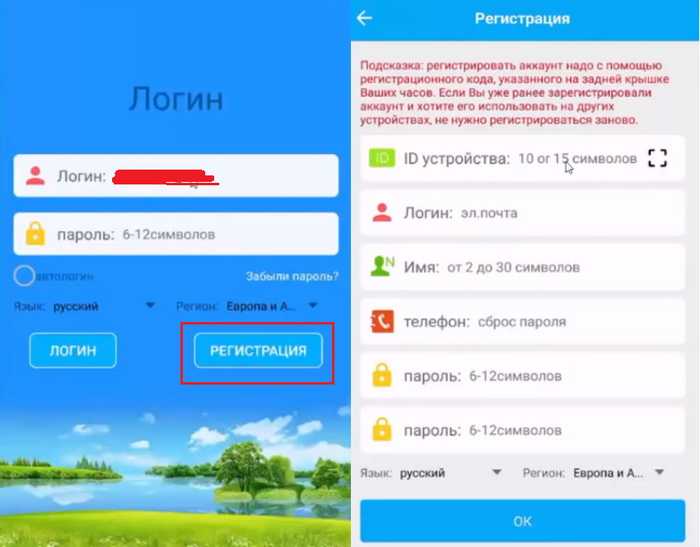
После регистрации становится доступен интерфейс приложения:
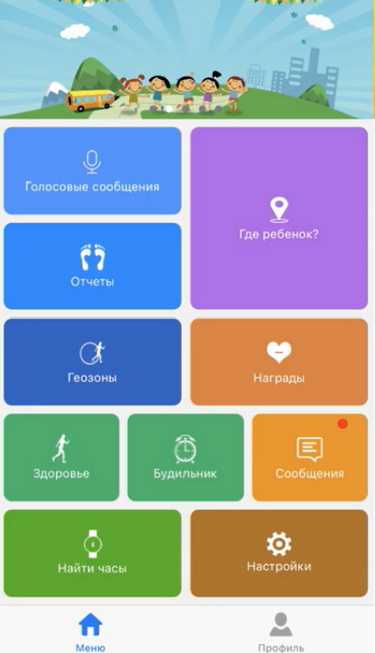 Интерфейс приложения SeTracker
Интерфейс приложения SeTracker
Таким образом, приложение SeTracker позволяет выполнить любому пользователю настройки:
- Привязать часы к телефону, зарегистрировав их в приложении.
- Настроить время на умных часах.
- Перевести смарт-часы на русский язык.
Описывать подробно последние два пункта не будем, поскольку это делается простым выбором соответствующего раздела меню. Лучше пройдемся более подробно по функционалу приложения для детских часов с GPS.
Прослушивание часов
Для начала разберемся, как прослушать ребенка через умные часы. Функция «Обратный звонок позволяет принудительно включить микрофон на смарт-часах, после чего они автоматически перезванивают на Ваш телефон. При этом часы не издают ни звуковых сигналов, ни световой индикации, а вы можете слышать, что происходит вокруг ребенка в радиусе 1-2 метров.
Для этого заходим в приложение SeTracker – «Настройки» – «Обратный звонок». Набираем номер телефона через 8. Номер звонящего должен быть записан в контактах SOS-номерах приложения.
Геолокация
Геолокация на Smart Baby Watch настраивается путем выбора одного из трех режимов работы:
- Нормальный режим.
- Режим экономии энергии.
- Режим слежения.
Телефонная книга
Как добавить контакты в умные часы? Легко. В меню приложения выбираем:
- Разрешенные номера. Вводим номера абонентов, с которых можно будет дозвониться на «бэби вотч».
- Телефонная книга. Вводим и сохраняем список номеров и имен, которые будут отображаться на экране часов. Как правило, это не более 10 контактов.
Теперь можно позвонить с детских умных часов. Выбираем нужный контакт на экране смартвотч. Для этого перелистываем телефонную книгу нажатием кнопки 2.
Настройка интернета
Хоть Q50 и не позволяют серфить по Всемирной паутине, расскажем как на смарт-часах настроить интернет для более продвинутых моделей.
- Убедиться, что сим-карта вставлена, оператор поддерживает 2G.
- Узнать настройки для сети, указанные на официальном сайте провайдера.
- Включить девайс, зайти в «Настройки» (также встречаются названия «Установки», «Setup»).
- Перейти в пункт «Возможности подключения». Так же может иметь разные названия, все зависит от производителя и самой модели девайса.
- Выбрать «Учетные записи».
- Нажать на «Опции» — «Добавить».
Откроются поля, которые заполняются, как указано на сайте оператора. Затем приложение запускается на смартфоне. Скорость передачи 171.2 Кбит/с. При загрузке и настройках, появится значок G. Если он мигает, а сети нет, следует перезагрузить устройство ребенка.
Что делать, если часы не удаётся сопоставить?
Если часы x8 PRO не удаётся сопоставить и сделать так, чтобы с них можно было бы звонить, то это может происходить по таким причинам:
- Перезагрузка — самый частый способ решения многих проблем с устройствами. Поэтому начните с этого. Перезагрузите смартфон и часы.
- Если в списке доступных устройств на смартфоне вы не находите Watch Call, то убедитесь в том, что на часах включен блютуз. Он включается в шторке. Включенный блютуз выглядит как цветная кнопка, выключенный — как серая кнопка.
- Подключиться к Watch Call можно только тогда, когда сами часы сопряжены по блютуз со смартфоном. Поэтому, если подключиться не удаётся, то убедитесь в том, что часы подключены к смартфону через официальное приложение.
- Если Watch Call есть в списке устройств, но подключение не происходит, то попробуйте перезапустить блютуз-модули на смартфоне и на часах. Отключите блютуз и включите снова.
- Частая ошибка многих пользователей — искать и подключать смарт-часы не через приложение, а через список доступных блютуз-устройств в настройках телефона. Там часы тоже отображаются даже без приложения. И там к ним даже можно успешно подключиться, но работать они не будут. Так вот, если вы подключились к часам через список доступных блютуз устройств, а не через приложение, то к Watch Call, возможно, уже не получится подключиться. А если даже и получится, то работать оно не будет. Чтобы это исправить, отключите блютуз, зайдите в приложение и подключите часы заново через приложение. А уже потом вернитесь к списку доступных блютуз-устройств на телефоне и подключитесь там к Watch Call.
- Убедитесь в том, что вы подключаете смарт-часы через официальное приложение специально для ваших часов, а не через какое-то другое. Для x8 PRO вам нужно приложение Wear Fit Pro, QR-код на него есть на упаковке, либо найти в магазинах приложений вашего смартфона.
- Если к прошивке часов есть актуальное обновление, то выполните его. В обновлениях устраняются неполадки и ошибки, улучшаются совместимости. Возможно именно из-за отсутствия обновления не удаётся сопоставить часы.
- Если к смартфону сейчас подключено другое блютуз-устройство, например, беспроводные наушники, и вы пытаетесь произвести сопоставление часов, то вы не сможете подключиться к Watch Call, потому что к смартфону по блютуз может быть одновременно подключено только одно устройство. И добавить второе не получится. Тогда придётся отключить то устройство, что сейчас подключено и только после этого подключить часы и сопоставить Watch Call.
Подготовка смарт-часов и смартфона на базе Андроид к синхронизации
Для совместной работы важно «подружить» устройства между собой. Без синхронизации обмена данными между ними не будет
Чтобы связать Smart Watch с телефоном, нужно провести ряд подготовительных действий.
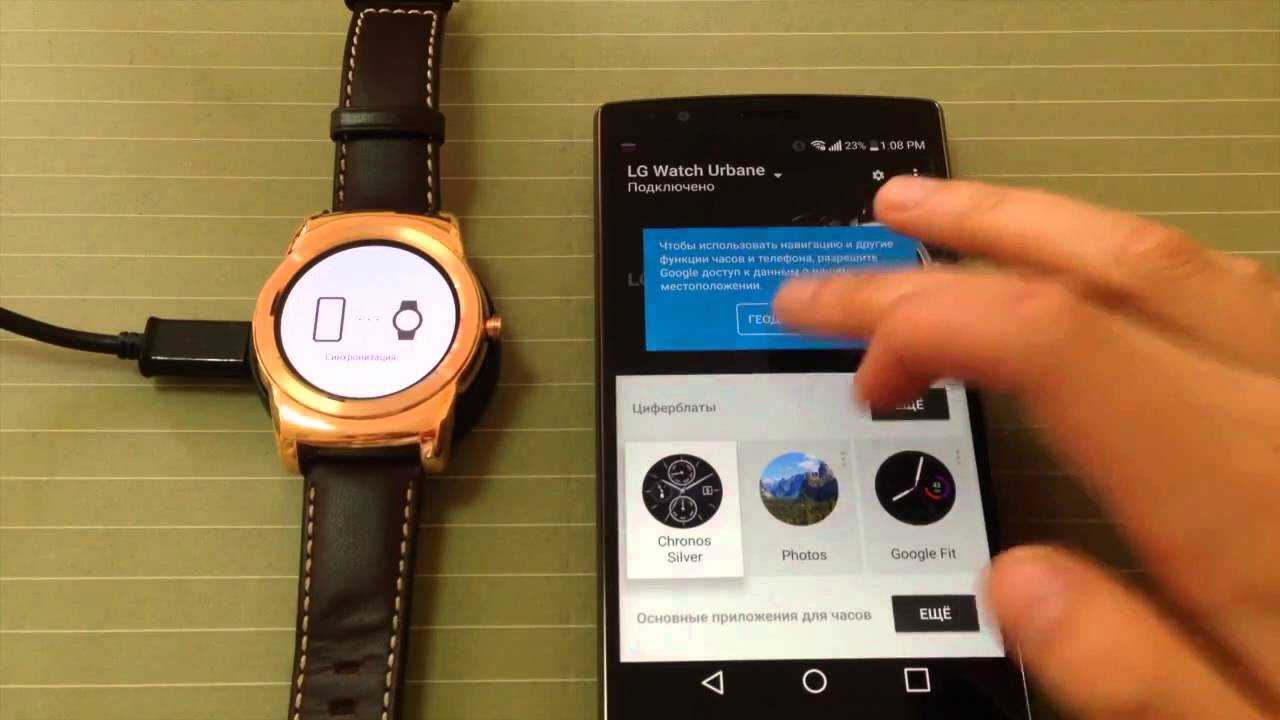
Инструкция подключения
Зарядить часы и телефон
После приобретения гаджета не стоит сразу же его настраивать. Для начала нужно зарядить умные часы до 100%. Зарядка займет на менее 3 ч. в случае, если они разряжены. Это поможет сберечь емкость батареи на длительный период.
Для соединения устройств также требуется наличие достаточного заряда на смартфоне. Установка приложения, обмен данными, обновления будут забирать немало энергии.
Включить Bluetooth
В основном, чтобы привязать устройство используют Bluetooth. Но как подключить смарт-часы к телефону Андроид через Блютуз? Для этого на обоих устройствах надо включить данную функцию.
Важно! Синхронизировать можно и через Wi-Fi, но при таком подключении энергии расходуется в несколько раз больше
Установить приложение Wear OS
Приложение Android Wear – официальная разработка для взаимосвязи. Найти и скачать его можно на Play Маркете.
Обратите внимание! Чтобы установить приложение, необходимо подключить Smart-Watch к Wi-Fi или LTE
Aimoto часы как настроить приложение
Aimoto Indigo 4G — Обсуждение
Aimoto Pro Indigo 4G (Кнопка жизни)
Обсуждение » | Aimoto Smart
Премиальная модель детских умных часов.
Больше мощности — больше возможностей!
Видеозвонки, яркие заставки на выбор, расписание уроков, онлайн переводчик. Работают до 5 дней без подзарядки. Все это дополняет базовые функции часов — звонки, определение местоположения, кнопка SOS, геозоны, блокировка незнакомых номеров, будильник, шагомер и многое другое.
Ребенку понравится дизайн, родителям понравятся технические возможности часов.
С видеозвонками быть ближе так просто
Неограниченные по времени видеозвонки можно совершать благодаря технологии 4G. Для этого достаточно установить сим-карту оператора сотовой связи.
Теперь можно звонить на часы и видеть, что происходит вокруг.
Иногда удобнее отправить сообщение: Голосовые, Текстовые, Фото
Отправка голосовых, текстовых и фото сообщений происходит в одном окне.
Благодаря мощной батареи емкостью 750 мАч часы работают без подзарядки до 5 дней.
Не только умные, но и стильные
Сменные экраны, Модный и полезный аксессуар, Яркий дизайн
Модный гаджет, с которым Ваш ребёнок всегда на связи. Для стильных детей — часы с эксклюзивным дизайном.
Случилась беда? Счёт идёт на секунды, Кнопка SOS!
Нажатие одной кнопки оповестит вас о том, что ребёнок в опасности. Вы сможете сразу отследить его местоположение и прийти на помощь.
Потеряли из виду? Загляните в смартфон:
Безопасная зона, GPS геолокация, История перемещений
Местоположение ребёнка определяется с точностью от 6-ти метров — вы всегда в курсе, где он и уверены в его безопасности.
Устройство оповестит вас, если ребёнок покинул «безопасную зону», например убежал далеко от дома. Границы зоны вы устанавливаете сами.
Бесплатное мобильное приложение Aimoto Smart.
Взгляните на экран смартфона и убедитесь, что с ребёнком всё хорошо.
Вся информация хранится в приложении: история перемещений, текущее местоположение, количество пройденных шагов.
Тип сим-карты: Nano-SIM
Дисплей: 1,4″ цветной 240х240
Функция «Обратный звонок»
Дополнительные функции: Переводчик, дата, время, будильник, шагомер
Мобильное приложение: Aimoto Smart (IOS (версии 8 и выше), Android (версии 4.4.2 и выше))
Уровень защиты: IP67
Габаритные размеры: 40*48*16 мм
По вопросам наполнения шапки обращайтесь в QMS к Модераторам раздела или через кнопку под сообщениями, на которые необходимо добавить ссылки.
Сообщение отредактировал Ksingh — 05.04.21, 16:25
Можно ли его изменить с часов?
Ответ — да, но не все смарт-часы или смарт-браслеты, которые мы находим на рынке, позволяют нам настроить это. Например, Хуавей, Amazfit или носимые устройства Xiaomi не позволят нам настроить этот раздел из их собственной конфигурации. Вместо этого Apple, часы, OPPO Watch или Galaxy Watch предлагают нам это изменение. Хотя в случае этих двух брендов это связано с тем, что они используют операционную систему Wear OS.
на Apple Watch
В конфигурации этих умных часов мы находим настройку, которая позволит нам изменить время Apple Watch, как мы делали это в аналоговых часах. Однако при выполнении этой модификации вручную правда будет затронута только сфера. Что это значит? Что ж, уведомления или оповещения от разных приложений на терминале будут продолжать поступать. во время, установленное мобильным .
Поэтому включите экран Apple Watch и перейдите в «Настройки» > «Часы». Там сначала мы обнаружим, что стоит отметка «+0 мин», то есть появляется точное время, которое у нас на смартфоне. Следовательно, нам нужно всего лишь перейти от 1 минуты к 59 минутам. В таком случае, мы можем только ускорить время и не откладывать. После настройки нажмите «Настроить».
Часы с ОС Wear
В случае устройств с Wear OS (операционная система Google), таких как OPPO Watch или Galaxy Watch, мы можем настроить время умных часов, когда они не подключены к смартфону.
Чтобы сделать это, мы должны пойти в настройки часов > нажмите на значок шестеренки. В случае носимых устройств OPPO мы должны ввести «Система» и, что касается Samsung устройства, мы должны искать раздел General. Наконец, в этом разделе мы можем найти функцию «Дата и время». Там мы должны выбрать параметр «Настроить / установить», чтобы мы могли изменить его по своему усмотрению на умных часах. Шаги различаются, поскольку оба устройства используют разные уровни настройки, в данном случае ColorOS и Один пользовательский интерфейс.
Однако на других устройствах, которые мы не упомянули, вы можете попробовать зайти в «Настройки»> «Система / Общие» и посмотреть, появится ли опция «Дата и время». Хотя, в любом случае, вы можете модифицировать его с самого мобильного телефона, как только вы справитесь. чтобы связать браслет активности с мобильным телефоном .
Как привязать смарт часы к телефону Андроид
Каждые смарт часы имеют свое приложение для телефона, которое с ними работает. У Samsung — это Galaxy Wearable, у Xiaomi — Mi Fitness (Xiaomi Wear), у Amazfit — ZEPP, а у realme — realme Fit. Несмотря на все это многообразие, для того, чтобы подключить смарт часы к телефону Андроид, вам не нужно знать особенности каждой программы. Алгоритм их работы отличается не так сильно, а точнее почти не отличается.
Перед сопряжением смарт-часов с телефоном, включите на последнем модуль Bluetooth (у умных часов он обычно включен по умолчанию).
Скачайте и установите фирменное приложение для ваших часов. Какое приложение для этого необходимо, обычно написано на коробке к часам или в их инструкции. А в некоторых случаях там даже имеется QR-код для быстрого перехода на страницу программы в магазине.
Запустите программу и при необходимости зарегистрируйтесь в ней или войдите в свой аккаунт при его наличии.
Некоторые программы для смарт-часов уже при первом запуске предлагают указать свой пол, возраст, рост и вес. Не ленитесь заполнять эти данные. Они пригодятся в работе алгоритмов, которые более точно смогут рассчитать результаты тренировок и количество потраченных вами калорий. Ведь все это сильно зависит от ваших физических параметров.
На следующем шаге программа может попросить выдать ей некоторые разрешения. Это может быть доступ к данным о местонахождении телефона, звонкам, списку контактов и внутренней памяти. Не пугайтесь, все это нужно для правильной работы приложения. Ведь часы не только могут следить за состоянием вашего организма. Они помогут найти телефон, покажут уведомления о звонках и сообщениях. А все это требует определенных прав при работе в телефоне.
После завершения предварительной настройки включите умные часы и перейдите на вкладку «Устройства» в фирменном приложении для своего гаджета.
Нажмите значок «+» или найдите в меню пункт «Привязать устройство», «Добавить новое устройство», «Добавить» и т.д.
Поднесите часы к телефону и подождите пока последний обнаружит носимый гаджет.
Выберите свои часы в списке обнаруженных устройств и нажмите привязать, после чего подтвердите привязку на смарт-часах.
На этом подключение смарт часов к телефону Андроид можно считать завершенным. Вам останется настроить гаджет под себя: выбрать подходящий циферблат, указать показатели организма, которые нужно отслеживать и периодичность такого мониторинга, выбрать приложения, от которых будут приходить уведомления на часы и многое другое.
От этого зависит не только набор функций, которые вы получите, но и время автономной работы часов. К примеру, realme Watch S100, обзор которых мы недавно опубликовали, могут проработать до 12 дней в режиме обычных часов и 4-5 дней при использовании всех их функций. Поэтому решите для себя, какие функцию смарт-часов вам нужны, и отключите те, которыми вы не собираетесь пользоваться.
Привязываем детские смарт-часы к смартфону
Привязать детские часы к телефону родителя можно с помощью бесплатного приложения Setracker. Оно доступно как для Андроид, так и для iOS. Для этого в часах должен быть специальный 15-значный код для регистрации Reg Code. Как правило, он имеет вид QR-кода, который напечатан на наклейке, нанесенной на обратную сторону корпуса устройства или упаковочную коробку.
- Установите Setracker в телефон.
- В запущенной программе нажмите кнопку «Регистрация».
- Введите адрес действующей электронной почты.
- Введите проверочный код с картинки.
- Придумайте и впишите пароль.
- Выберите ваш язык.
- Выберите из списка вашу область, в зависимости от того, в каком регионе вы проживаете (обычно это Европа/Африка или Азия/Океания).
- Прочтите условия и согласитесь с ними.
- Нажмите «Подтвердить регистрацию».
- При необходимости выполните вход со своими данными.
- В открывшемся окне нажмите кнопку «Начать привязку» или в открывшемся окне при сообщении «Ваша учетная запись не была привязана ни к одному устройству, выполните привязку» нажмите «ОК».
- Впишите вручную 15 цифр регистрационного кода Reg Code или отсканируйте QR-код на часах.
- Напишите имя ребенка.
- Выберите свое предназначение: мама, папа, бабушка и т.п.
- Нажмите «ОК».
- После успешного связывания вам придется войти в свою учетную запись под логином (электронная почта) и паролем.





















